Jak dostosować widżet baterii ekranu blokady na iPhonie w iOS 16
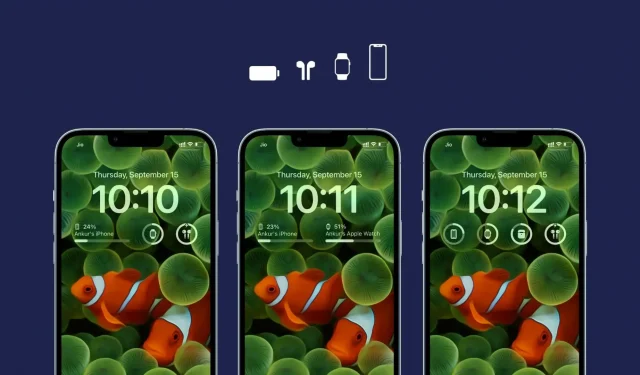
iOS 16 obsługuje widżety na ekranie blokady. A widżet baterii jest jednym z najpopularniejszych, które ludzie dodają do ekranu blokady.
W tym przewodniku pokażemy, jak skonfigurować widżet baterii na ekranie blokady i skonfigurować go tak, aby zawsze pokazywał poziom naładowania baterii wybranego urządzenia – czy to iPhone’a, Apple Watch, AirPods itp.
Problem z widżetem baterii ekranu blokady iOS 16
Domyślnie widżet baterii na ekranie blokady iOS 16 jest własnym kreatorem. Jeśli masz tylko iPhone’a, zawsze będzie on pokazywał poziom naładowania baterii urządzenia i nie zauważysz żadnych komplikacji.
Problem występuje, jeśli do iPhone’a podłączone są słuchawki AirPods, Apple Watch i inne urządzenia Bluetooth. W tej sytuacji widżet baterii automatycznie zadecyduje, która bateria urządzenia ma być wyświetlana. I nie zawsze może ci się to przydać.
Zauważyłem, że nawet gdy moje AirPods są podłączone do mojego Maca, widżet baterii iPhone’a na ekranie blokady pokazuje procent baterii AirPods, a nie iPhone’a.
Podobnie, kiedy ładuję iPhone’a, chcę zobaczyć procent baterii iPhone’a na ekranie blokady, aby łatwo było poznać poziom naładowania. Ale aby dodać do mojej irytacji, widżet baterii na ekranie blokady często wyświetla procent baterii mojego Apple Watch lub AirPods.
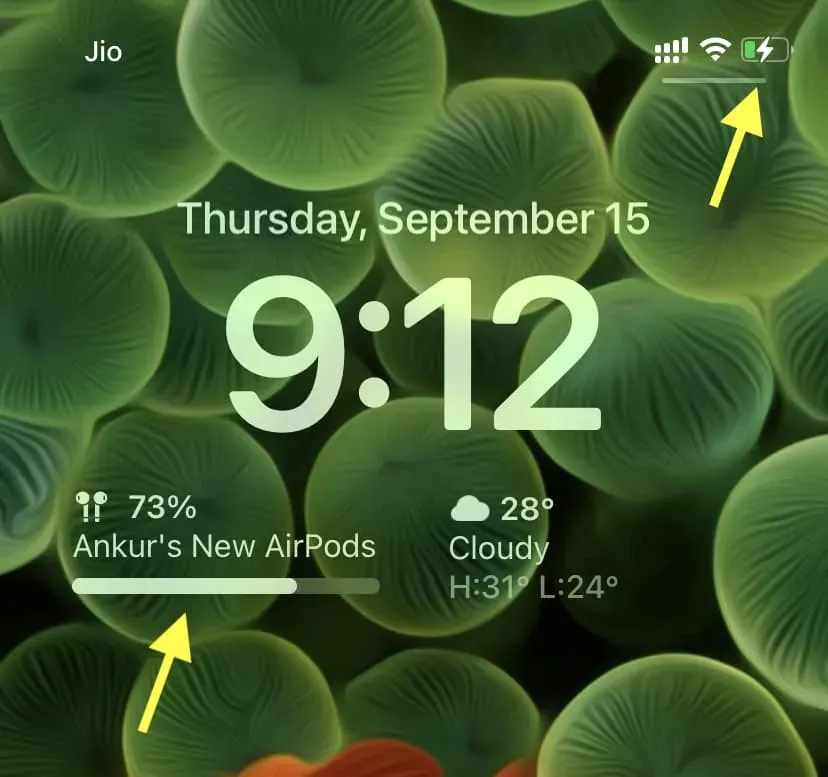
Ta frustracja skłoniła mnie do zbadania sekcji widżetów, gdzie odkryłem łatwy sposób na przejęcie kontroli nad widżetem baterii. Teraz mogę zdecydować, jaki procent baterii urządzenia chcę widzieć w widgecie ekranu blokady.
Ustaw widżet baterii, aby zawsze pokazywał baterię określonego urządzenia.
Chcę, aby widżet baterii na ekranie blokady zawsze pokazywał procent baterii mojego iPhone’a. Możesz wskoczyć prosto do schodów, jeśli płyniesz na tej samej łodzi co ja. Jeśli jednak chcesz, aby widżet zawsze pokazywał poziom naładowania baterii zegarka Apple Watch, słuchawek AirPods lub dowolnego innego urządzenia, upewnij się, że Bluetooth jest włączony na telefonie iPhone, a urządzenie (zegarek, słuchawki AirPods itp.) jest z nim połączone. Jeśli nie jest podłączony, nie pojawi się w kroku 6 poniżej.
Oto jak skonfigurować widżet baterii na ekranie blokady iOS 16, aby wyświetlał procent baterii wybranego urządzenia:
1) Obudź iPhone’a, odblokuj go za pomocą Face ID lub Touch ID, a następnie naciśnij i przytrzymaj ekran blokady.
2) Kliknij „Dostosuj”.
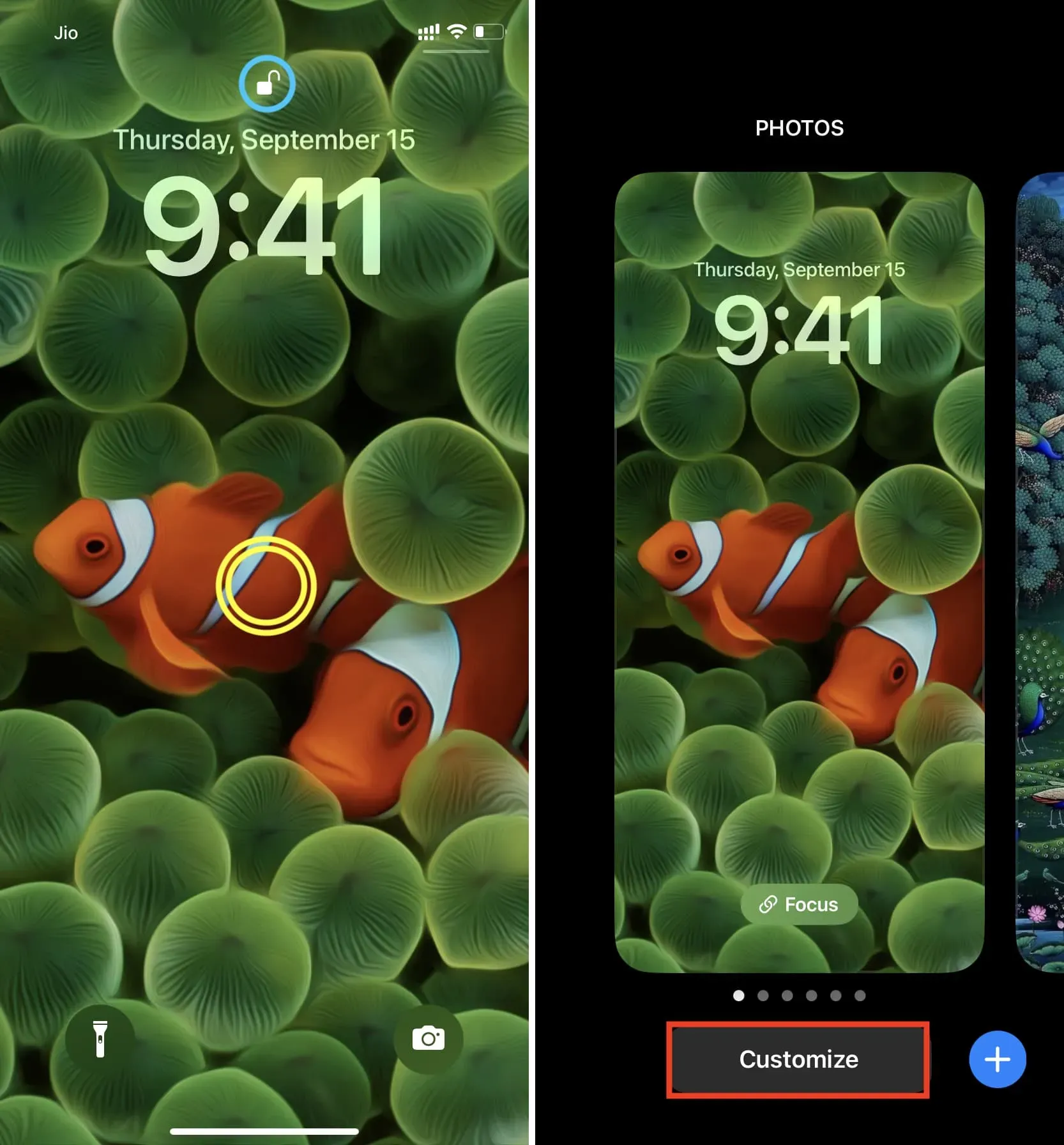
3) Jeśli widżet baterii został już dodany, dotknij go dwukrotnie.
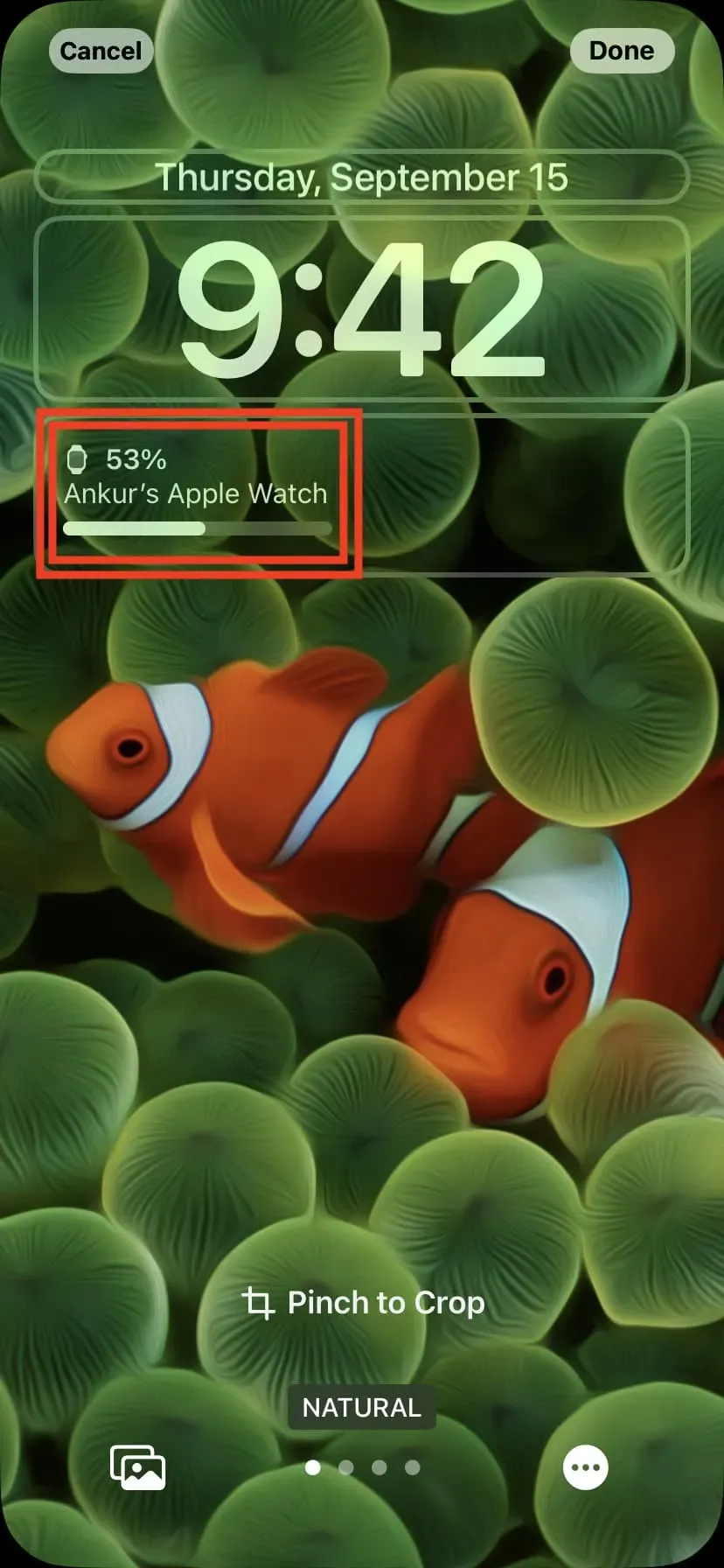
Jeśli nie dodałeś jeszcze widżetu, kliknij „Dodaj widżety” i dodaj widżet „Baterie”. Następnie stuknij widżet baterii widoczny pod zegarem.
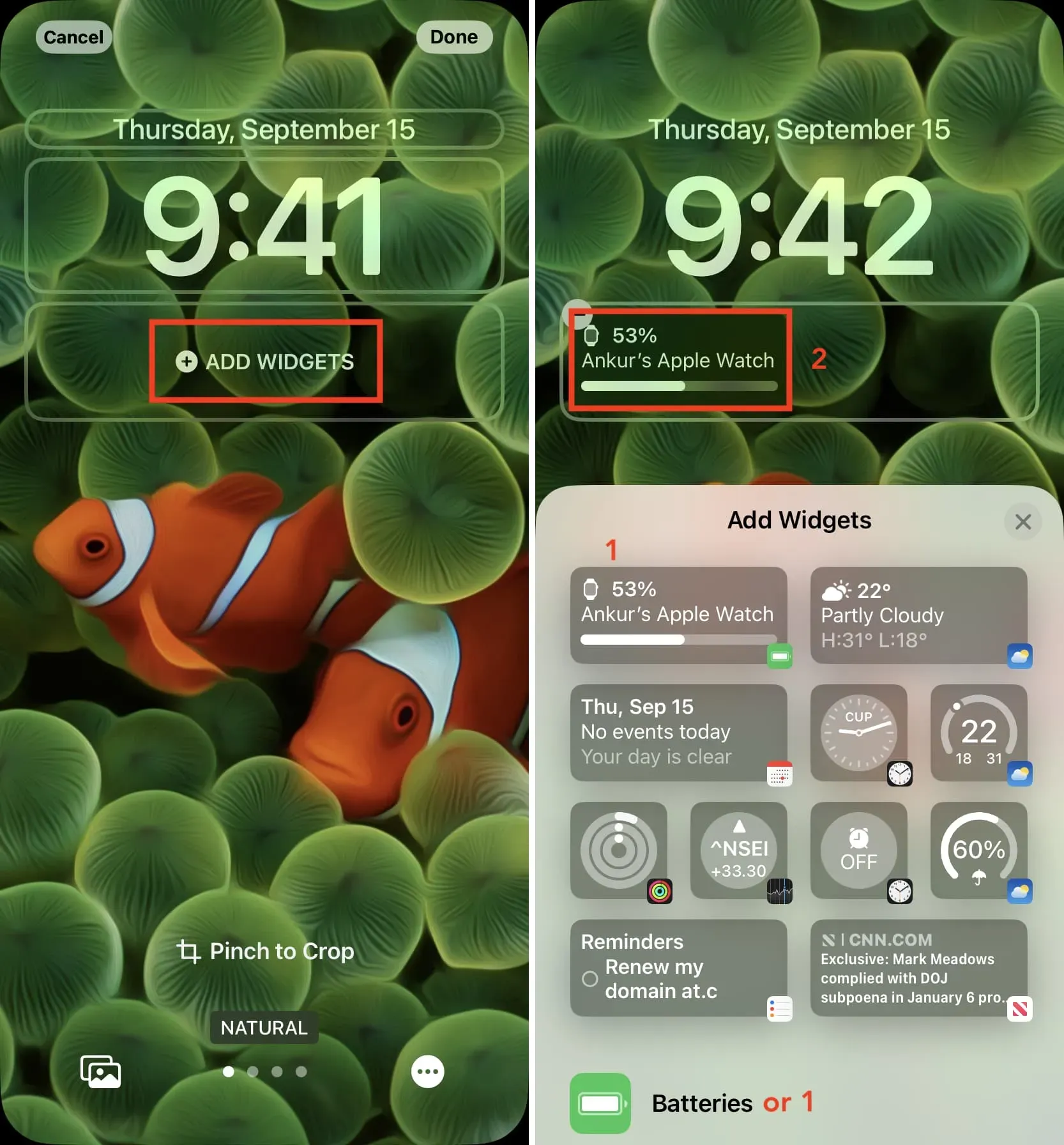
5) Wyłącz „Automatyczne” i kliknij „Urządzenia”.
6) Wybierz urządzenie, które chcesz zawsze widzieć na ekranie blokady iOS 16.
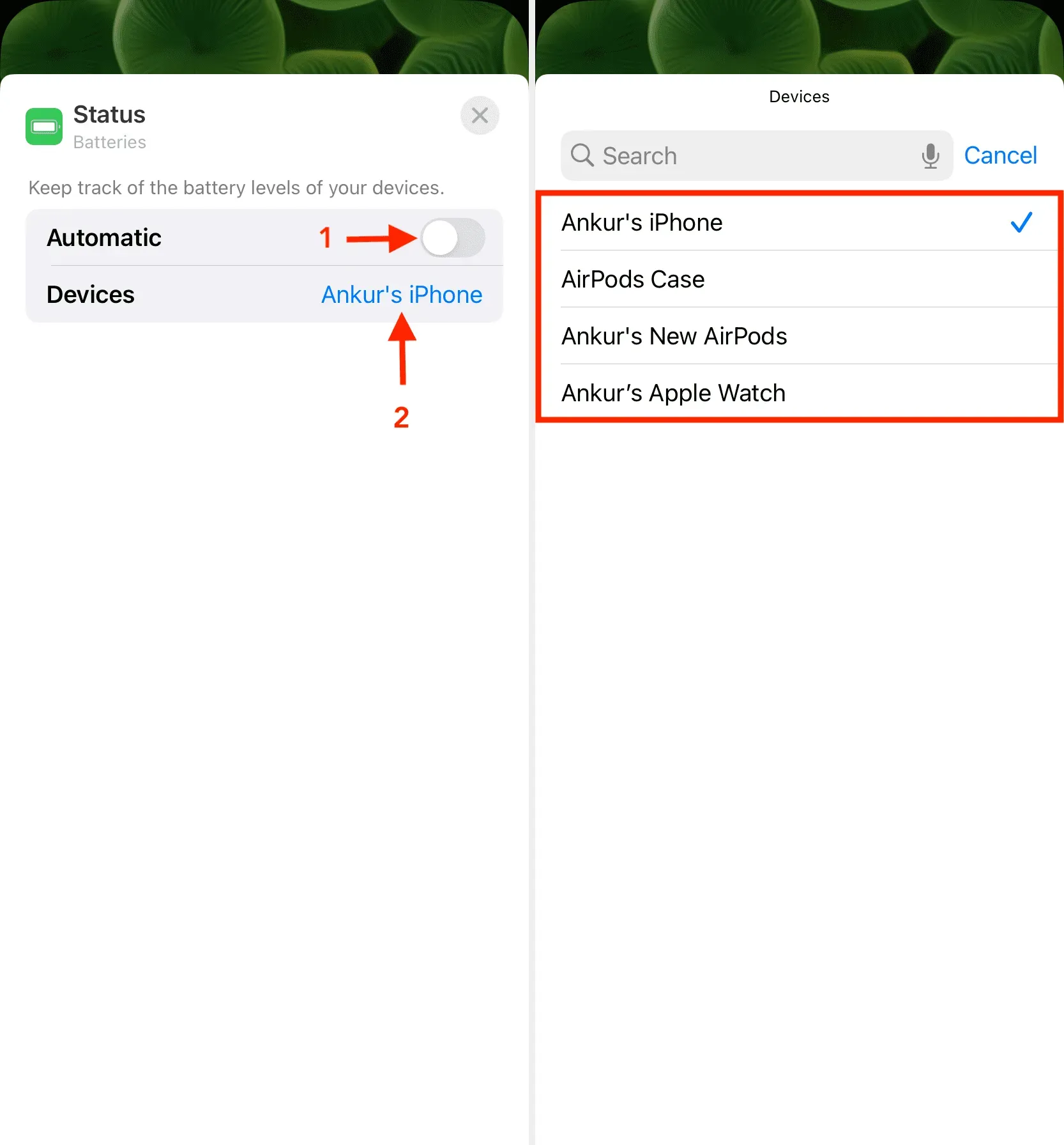
7) Kliknij dwukrotnie X, a następnie Gotowe > Ustaw jako parę tapet.
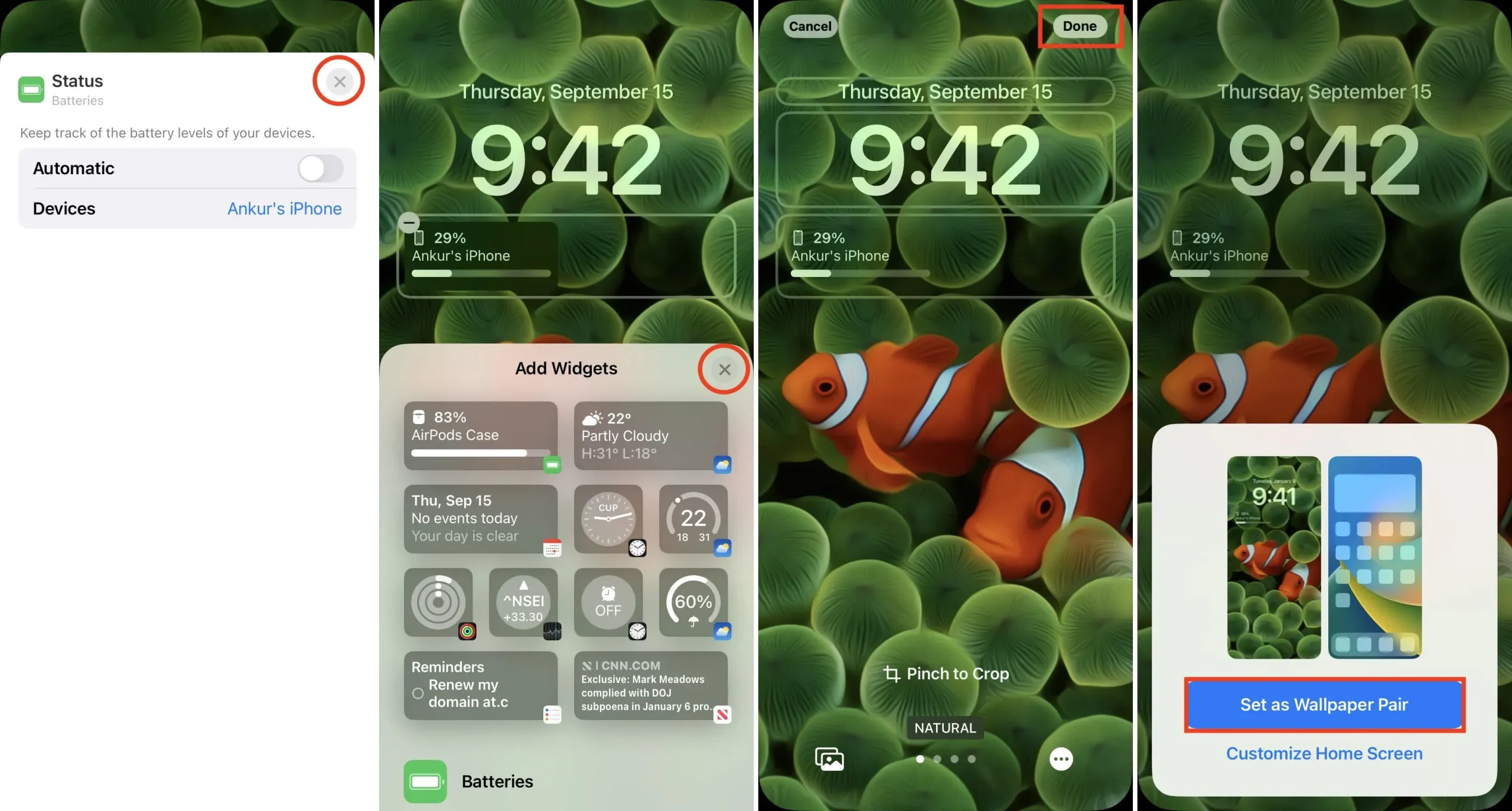
Pomyślnie skonfigurowałeś widżet baterii ekranu blokady, aby zawsze pokazywał poziom naładowania baterii wybranego urządzenia.
Gdy to urządzenie jest niedostępne (na przykład, gdy słuchawki AirPods znajdują się w etui ładującym lub zegarek Apple Watch jest wyłączony), widżet baterii znika, ale nadal jest słabo widoczny na ekranie blokady. (zdjęcie poniżej)
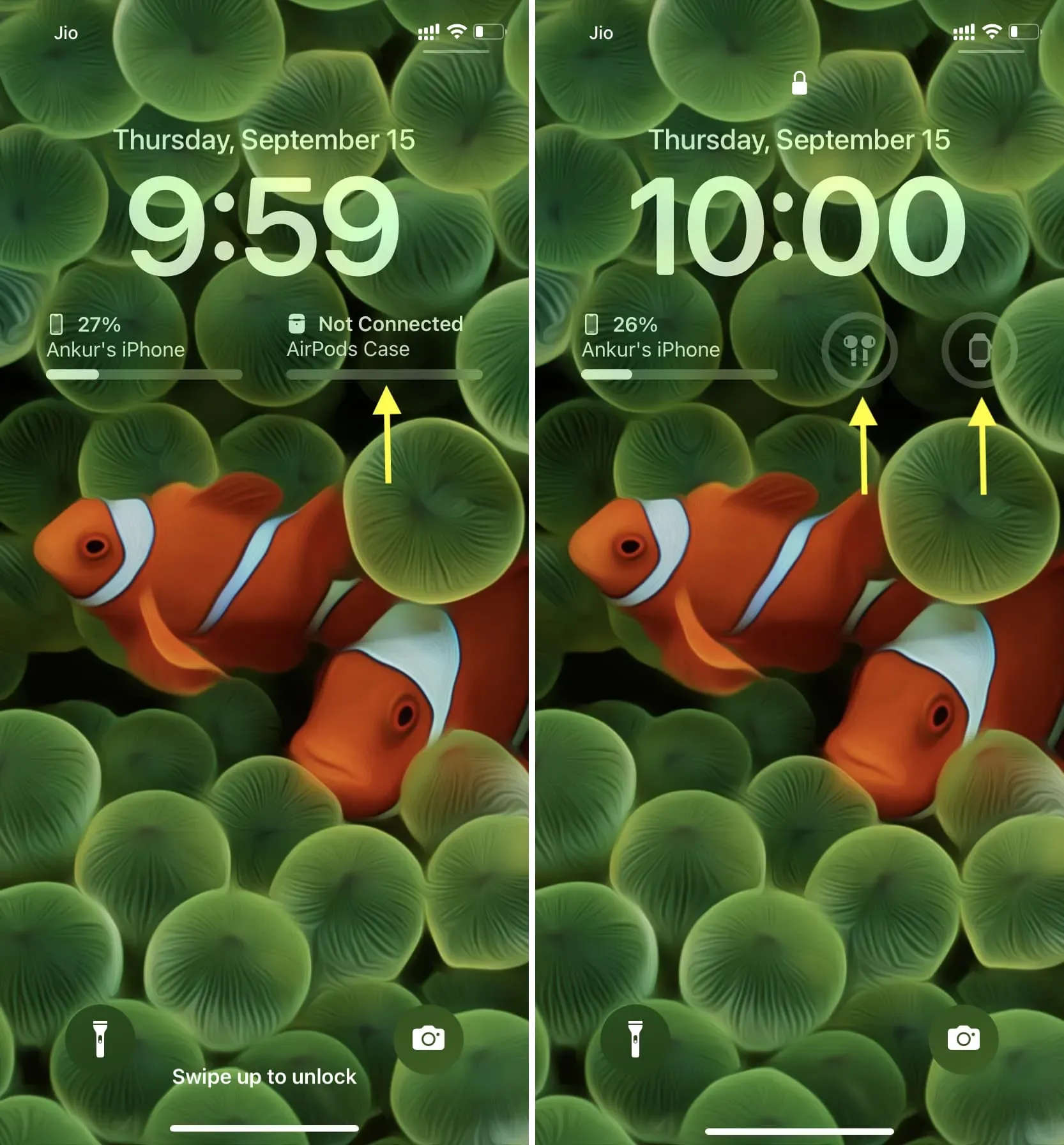
Dodaj wiele widżetów baterii do ekranu blokady
Istnieją dwa rozmiary widżetów blokady ekranu dla baterii i wszystkich innych aplikacji:
- Mniejszy jest prawie wielkości ikony aplikacji.
- Duży prostokątny ma rozmiar dwóch ikon aplikacji lub dwóch mniejszych widżetów.
Obszar widżetu ekranu blokady jest bardzo ograniczony. Możesz dodać tylko jeden wiersz widżetów. A w tym rzędzie możesz wybrać:
- Do czterech małych widżetów.
- Maksymalnie dwa duże prostokątne widżety.
- Maksymalnie jeden duży i dwa małe widżety.
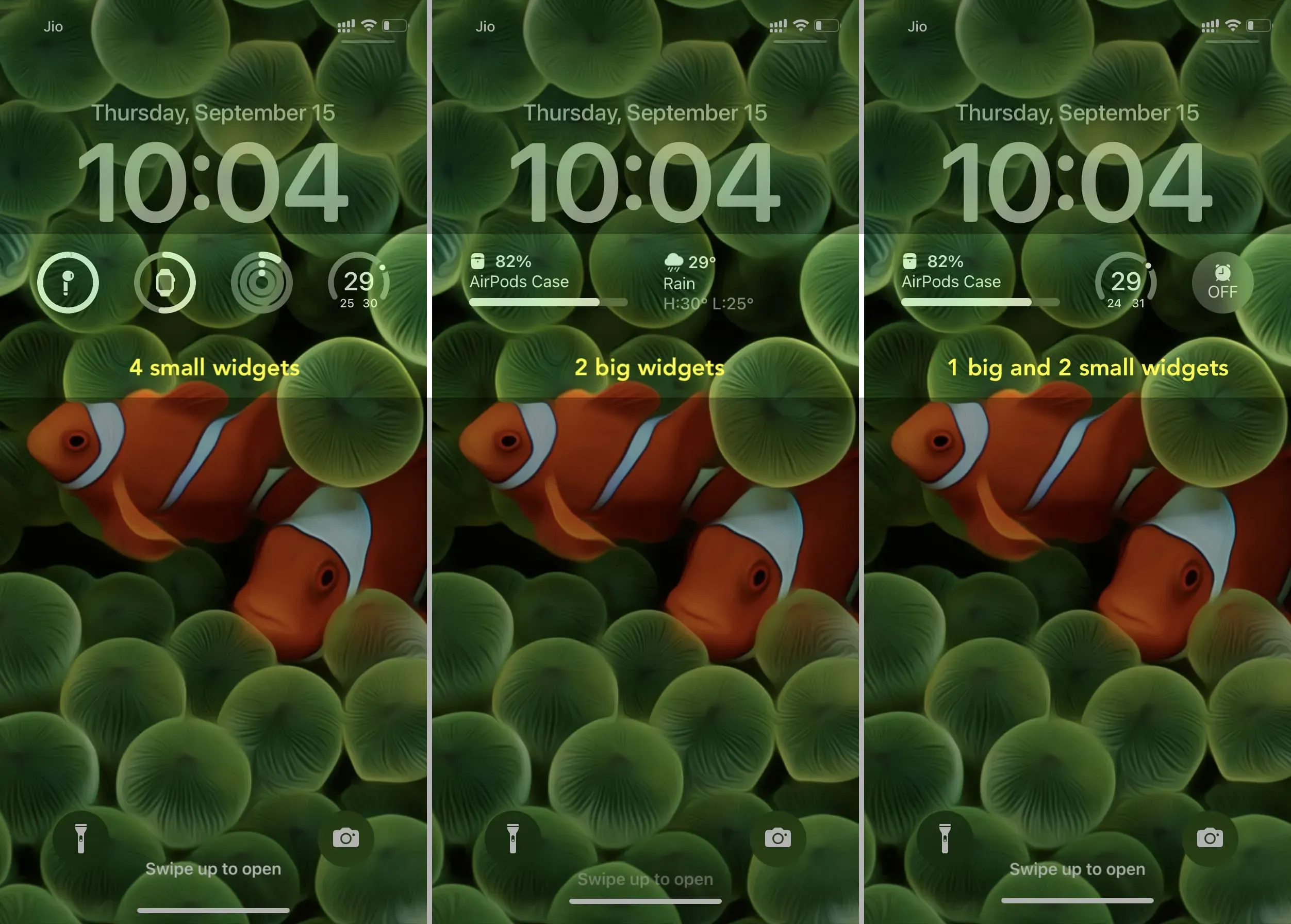
Na przykład, jeśli zdecydujesz się umieścić tam duży widżet pogodowy, będziesz miał miejsce tylko na dwa mniejsze lub jeden duży widżet baterii.
Z powodu tego ograniczenia firma Apple skonfigurowała widżet baterii tak, aby automatycznie wyświetlał procent baterii zgodnie z tym, co uzna za przydatne. Ale jednocześnie sprawianie, że widżety są nieinteraktywne, jest irytujące. Stukanie, stukanie lub przesuwanie widżetu baterii, aby pokazać stan baterii innych urządzeń, byłoby bardzo przydatnym dodatkiem w iOS 16.
W każdym razie na razie, w zależności od potrzeb, możesz wykazać się kreatywnością i dodać więcej niż jeden widżet baterii. Możesz nawet wykonać powyższe kroki i ustawić każdy widżet tak, aby zawsze pokazywał poziom naładowania baterii tylko wybranego urządzenia. Możesz więc zobaczyć stan baterii swojego iPhone’a, Apple Watch i AirPods na ekranie blokady.
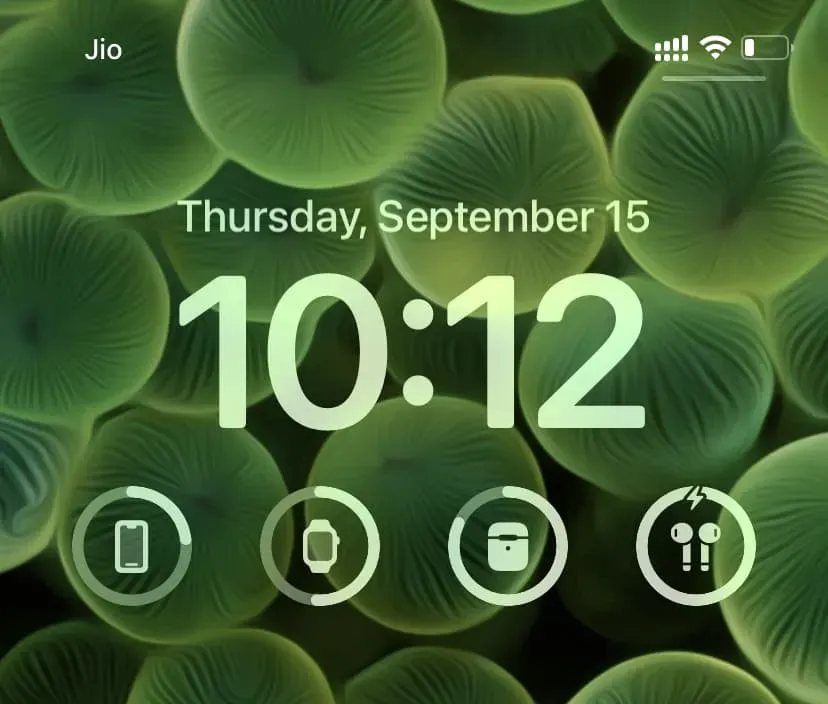
Lub to, co zrobiłem, to dodanie dwóch widżetów baterii do ekranu blokady: jeden zawsze pokazuje procent baterii iPhone’a, a drugi jest ustawiony na „Automatyczny”. W zależności od tego, co iOS uzna za stosowne, widżet Automatic zmienia poziom naładowania baterii moich słuchawek AirPods i zegarka Apple Watch. Jak dla mnie to zadowalająca konfiguracja. Ale kiedy zegarek Apple Watch jest wyłączony, a słuchawki AirPods są w etui, na ekranie blokady iPhone’a pojawiają się dwa widżety baterii, pokazujące procent baterii iPhone’a!
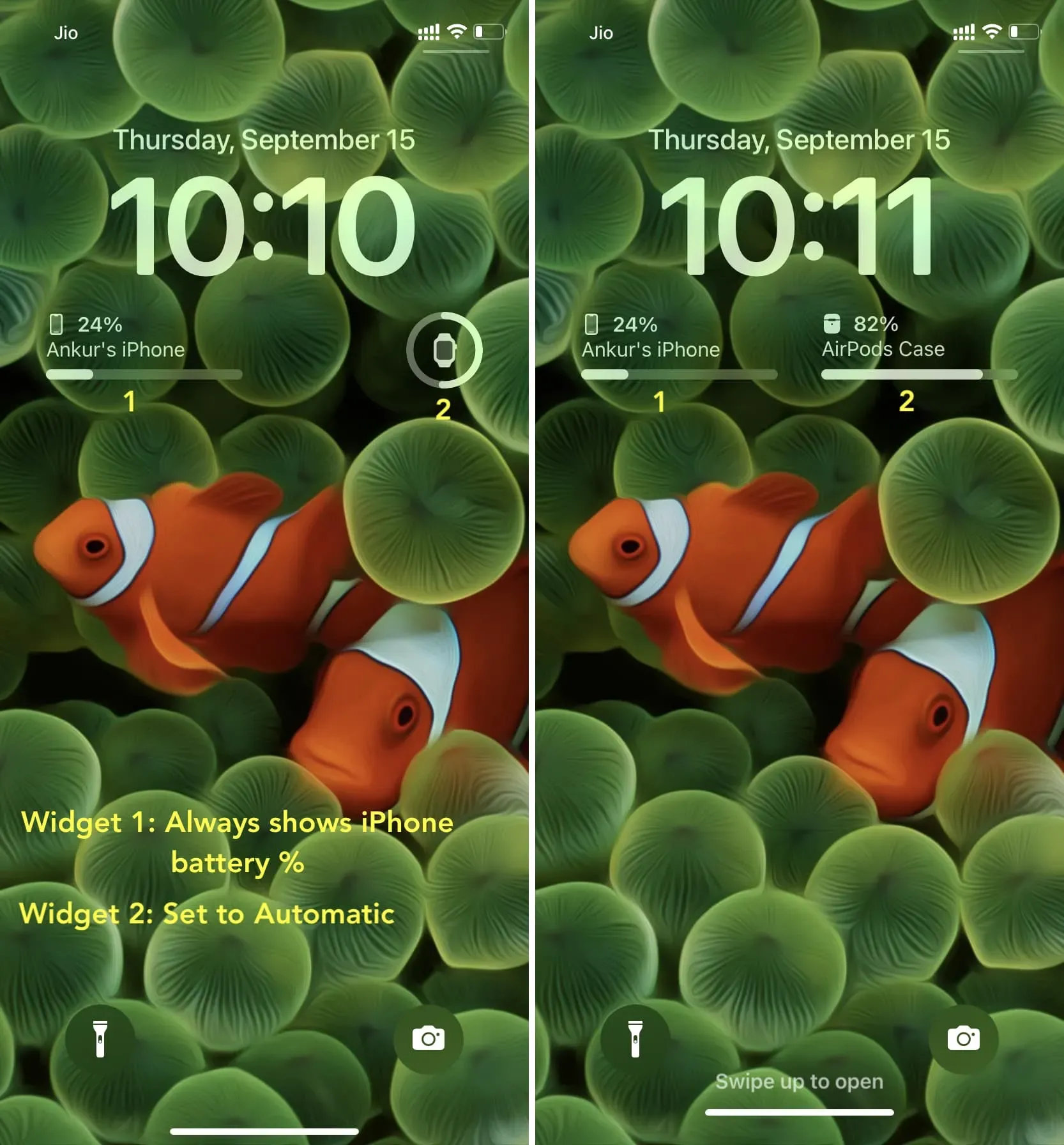
Co sądzisz o widżecie baterii na ekranie blokady? A co ogólnie sądzisz o widżetach ekranu blokady?



Dodaj komentarz